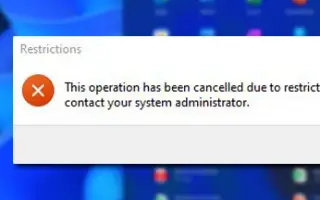Bu makale, Windows 11’de Ayarlar uygulamasının nasıl engelleneceğine ilişkin bazı yararlı ekran görüntülerini içeren bir kurulum kılavuzudur.
Bir bilgisayara erişimi olan herkes Windows 11’de Ayarlar uygulamasını açabilir ve ağ ayarlarını, gizliliği, dil ayarlarını ve daha fazlasını değiştirebilir. Aile üyeleriniz bilgisayarı kullanıyorsa, ayarlara tüm erişimi kapatmanızı öneririz.
Windows 11’in Ayarlar uygulamasına erişimi engellediğini varsayın. Bu durumda, diğer kullanıcıların izniniz olmadan bilgisayarınızda gereksiz değişiklikler yapması veya ağ ayarlarınızı bozması konusunda endişelenmenize gerek yoktur.
Windows 11’de, belirli kullanıcıların ayarlara erişmesini engelleyebilirsiniz, ancak bir kayıt defteri dosyasını düzenlemeniz veya yerel grup ilkesini değiştirmeniz gerekecektir.
Windows 11’deki ayarlara erişimi engellemek istiyorsanız bu makale çok yardımcı olabilir. Aşağıdaki Windows 11’de Ayarlar uygulaması nasıl engellenir. Kontrol etmek için kaydırmaya devam edin.
Windows 11’de Ayarlar uygulamasına erişimi engelleyin
Bu makale, Windows 11’deki ayarlara erişimi engellemenin en iyi iki yolunu listeler. Bu yöntem kayıt defterinin düzenlenmesini gerektirdiğinden lütfen işlemi dikkatli bir şekilde takip edin. Aksi takdirde, bilgisayarınızla ilgili sorunlar yaşayabilirsiniz.
1. Kayıt defteri aracılığıyla Windows 11 ayarlarına erişimi engelleyin
Bu yöntemde, Windows 11’deki ayarlara erişimi engellemek için kayıt defteri düzenleyicisini kullanırsınız. Sadece aşağıda paylaşılan bazı basit adımları izleyin.
- İlk olarak, Windows 11 Search’e tıklayın ve Regedit yazın. Ardından , seçenekler listesinden Kayıt Defteri Düzenleyicisi’ni açın .
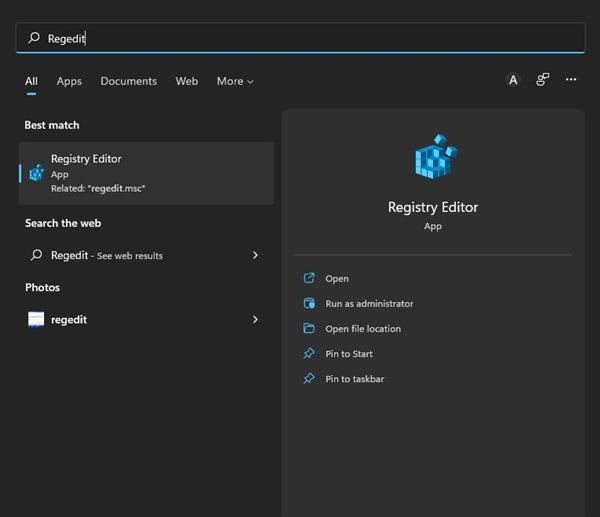
- Kayıt defteri düzenleyicisinde aşağıdaki yola gidin.
HKEY_CURRENT_USER\Software\Microsoft\Windows\CurrentVersion\Policies\Explorer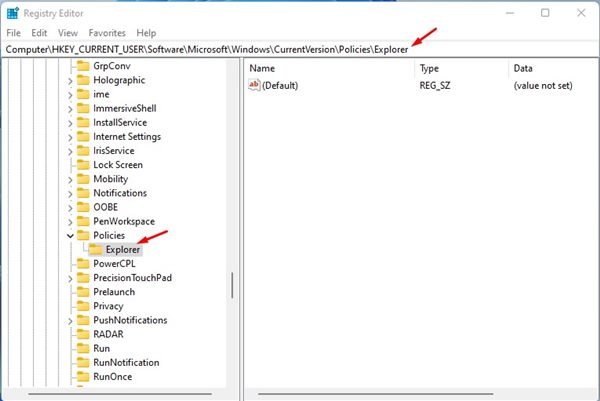
- Şimdi Explorer klasörüne sağ tıklayın ve New > DWORD (32-bit) Value öğesini seçin .
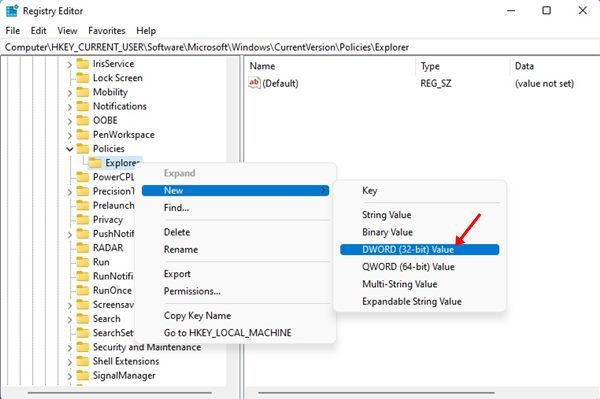
- Yeni anahtarı NoControlPanel olarak adlandırın ve Enter düğmesine basın.
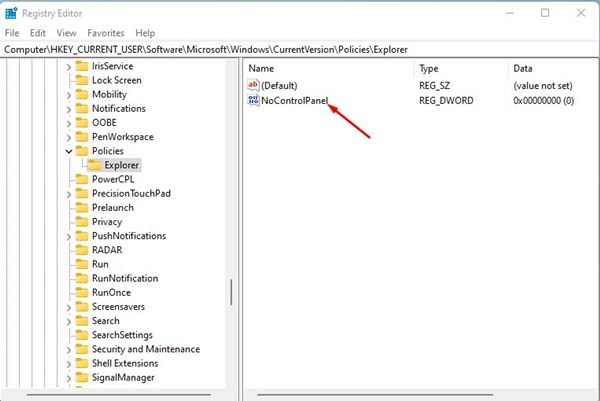
- Bittiğinde , NoControlPanel DWORD anahtarına çift tıklayın ve Değer verisi alanına 1 girin . Ardından Tamam düğmesini tıklayın .
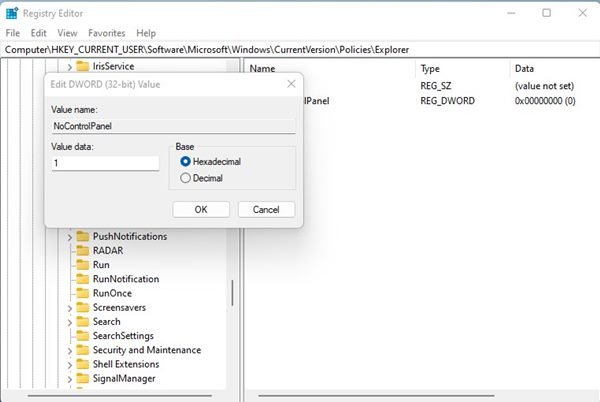
- İşiniz bittiğinde, kayıt defteri düzenleyicisini kapatın ve Ayarlar uygulamasını açın. Aşağıdaki hata mesajı görüntülenir:
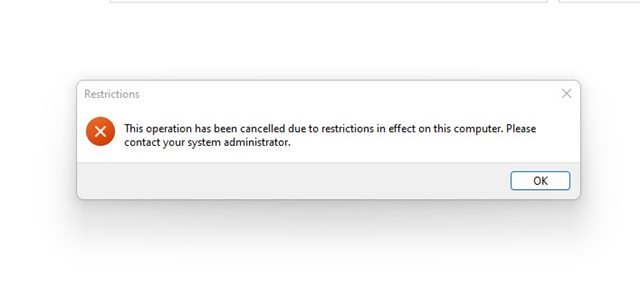
- Ayarlar uygulamasını etkinleştirmek için 5. adımda Değer verisi alanını 0 olarak ayarlayın.
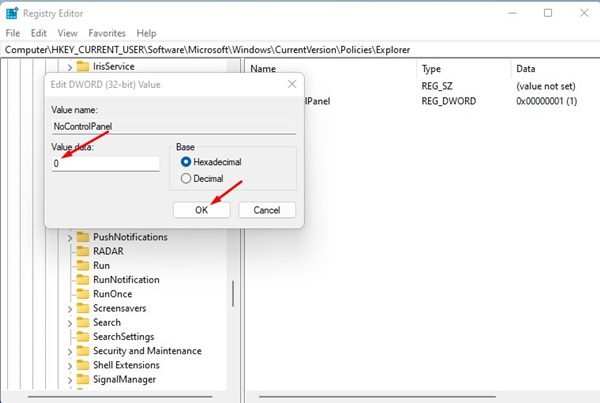
Bu kurulum tamamlandı. Windows 11’de Ayarlar uygulamasına erişimi bu şekilde engelleyebilirsiniz.
2. Yerel Grup İlkesi aracılığıyla Windows 11 Ayarlar Uygulamasını Devre Dışı Bırakın
Bu yöntemde, Windows 11 ayarlarına erişimi devre dışı bırakmak için yerel grup ilkesi düzenleyicisini kullanın. Sadece aşağıda paylaşılan bazı basit adımları izleyin.
- İlk olarak, Windows 11 aramasına tıklayın ve yerel grup ilkesini yazın. Ardından listeden Yerel Grup İlkesi Düzenleyicisini açın.
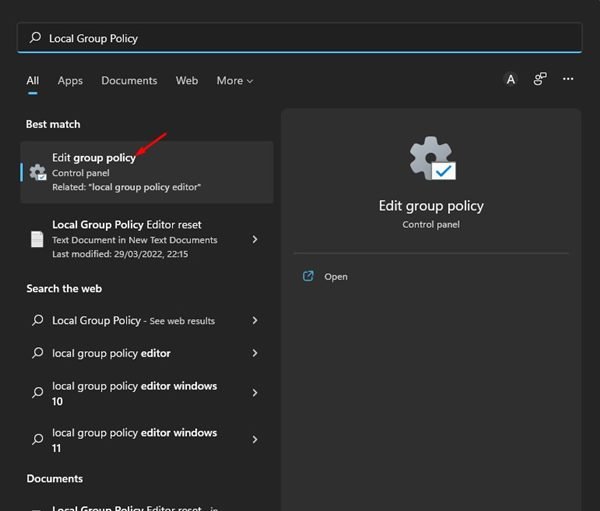
- Yerel Grup İlkesi Düzenleyicisi’nde şuraya gidin:
User Configuration > Administrative Templates > Control Panel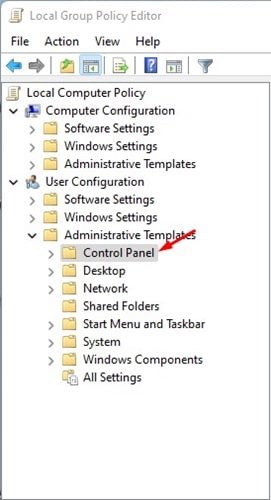
- Sağ bölmede, Denetim Masası ve PC ayarlarına erişimi engelle’ye çift tıklayın.
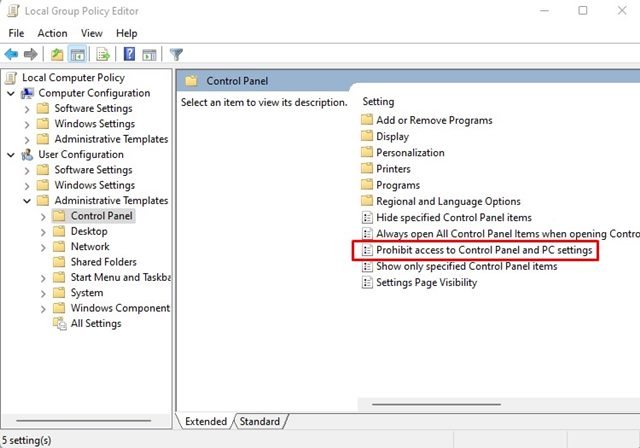
- Etkinleştir’i seçin ve beliren pencerede Tamam düğmesini tıklayın.
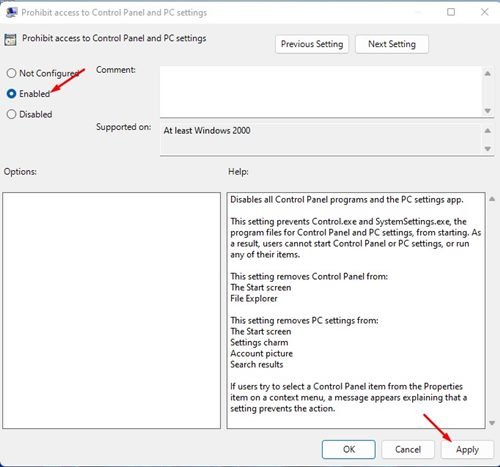
- Artık birisi Ayarlar uygulamasına erişmeye çalıştığında hiçbir şey olmuyor. Bu aynı zamanda kontrol paneline erişimi de engelleyecektir.
- Değişiklikleri geri almak için 4. adımda ‘Yapılandırılmadı’yı seçin .
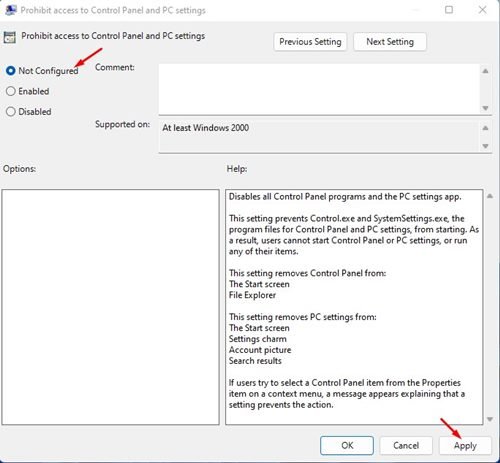
Bu kurulum tamamlandı. Kullanıcıların yerel grup ilkesi düzenleyicisi aracılığıyla Windows 11’deki ayarlara erişmesi nasıl engellenir.
Windows 11 PC’nizin yöneticisiyseniz, diğer kullanıcı hesaplarının ayarlarınıza erişmesini önlemek için bu yöntemi kullanabilirsiniz.
Yukarıda, Windows 11’de Ayarlar uygulamasının nasıl engelleneceğine baktık. Umarız bu bilgiler ihtiyacınız olanı bulmanıza yardımcı olmuştur.